認識超級按鈕
超級按鈕的界面和功能
請注意下圖的右側!超級按鈕包含“搜索、共享、開始、設備、設置”,通過超級按鈕可以快速實現一些某些特殊功能,比如在桌面狀態下切換到開始屏幕。
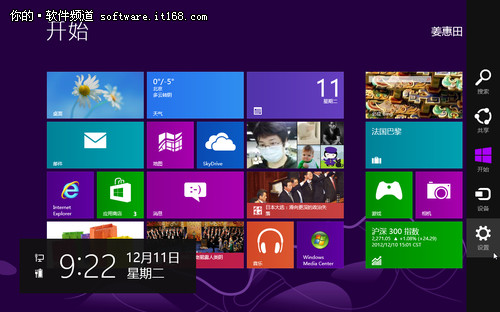
▲開始屏幕下的超級按鈕
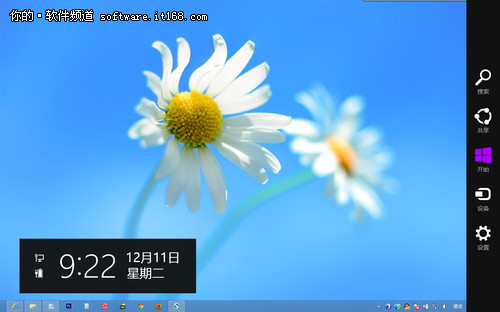
▲桌面狀態下的超級按鈕
調出超級按鈕的方法
在默認狀況下,超級按鈕是隱藏的,調出的方法有以下幾種:
1、鼠標操作:將鼠標指針移動到屏幕右上角或者是右下角;

▲將鼠標移動到右上角或者右下角

▲超級按鈕
2、觸摸屏:將手指輕按住屏幕右側,向左輕輕滑動,直到完整出現超級按鈕;
3、快捷鍵: Win + C
超級按鈕功能詳解
既然叫“超級按鈕”,又有何超級之處呢?通過超級按鈕可以實現哪些功能和操作呢?接下來就讓我們進一步查看超級按鈕裡的秘密!
搜索
如果你在Win7的開始菜單中進行過搜索操作,應該會感受到Win7裡的搜索已經非常強大,在Win8系統裡,這個超級按鈕裡的搜索更為智能。在搜索框裡輸入想要搜索的文件名或關鍵詞,在左側就能即時顯示出相關的結果。
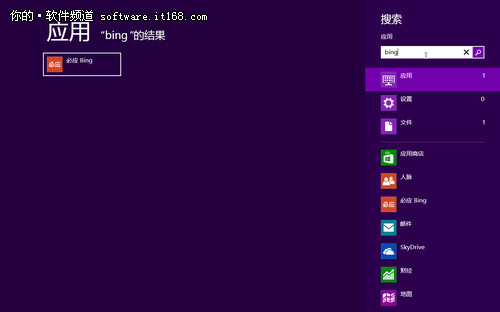
▲搜索
在搜索選項裡,我們還可以點選“應用”、“設置”、“文件”進行相關篩選,甚至可以在應用商店、人脈、網頁上進行搜索。總得來說,Win8裡的搜索更加智能和便捷。
共享
我們可以將自己的照片、游戲或者是應用等,通過共享分享給好友,也是個十分便捷的按鈕。
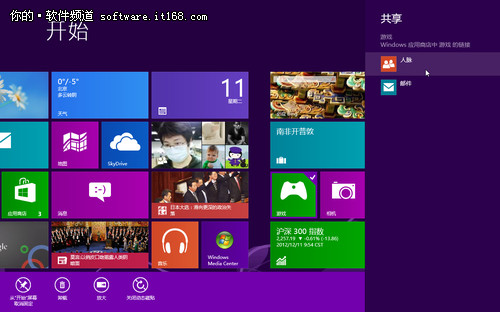
▲共享
開始
不是你曾經熟悉的開始菜單,點擊一下這個“開始”,就能立即回到“開始”屏幕,僅此而已。
設備
如果有外接顯示器或者投影儀,這個設備也就有用了。
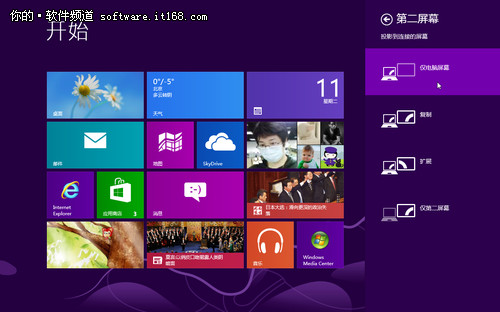
▲設備
設置
“設置”差不多是超級按鈕裡最經常使用的一個按鈕了。比如重啟和關機、系統個性化,聲音、網絡、屏幕亮度、控制面板等,都可以通過這個“設置”來操作。下面這兩個圖,你看出差別了嗎?
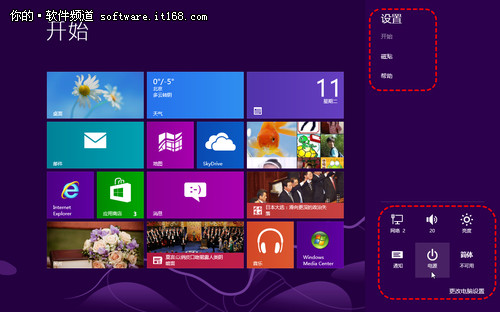
▲設置
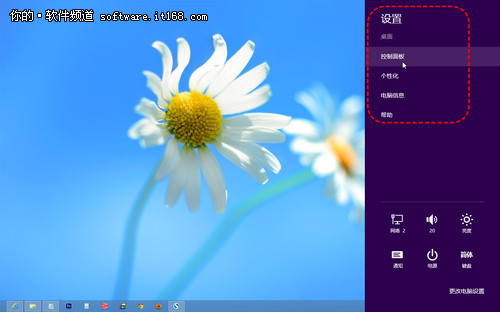
▲桌面下的設置
相信你會喜歡這個超級按鈕!尤其是在平板電腦上,你會非常方便的在任意界面快速返回到開始屏幕,同樣,你也可以通過超級按鈕裡的搜索進行快速查找你需要的文檔或者打開應用、以及查找郵件。